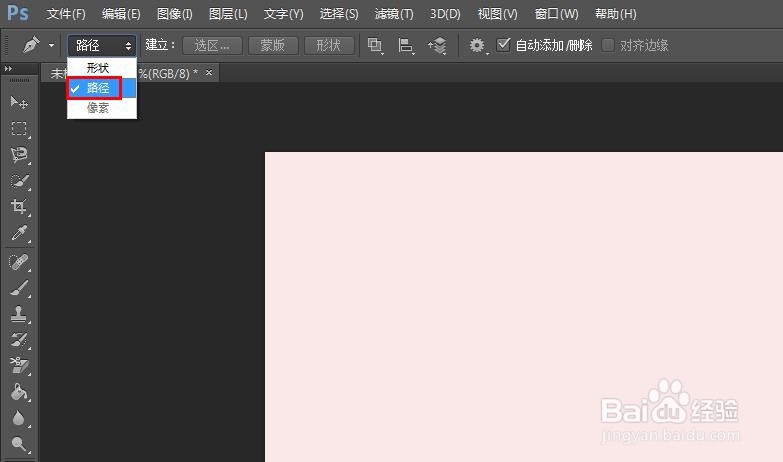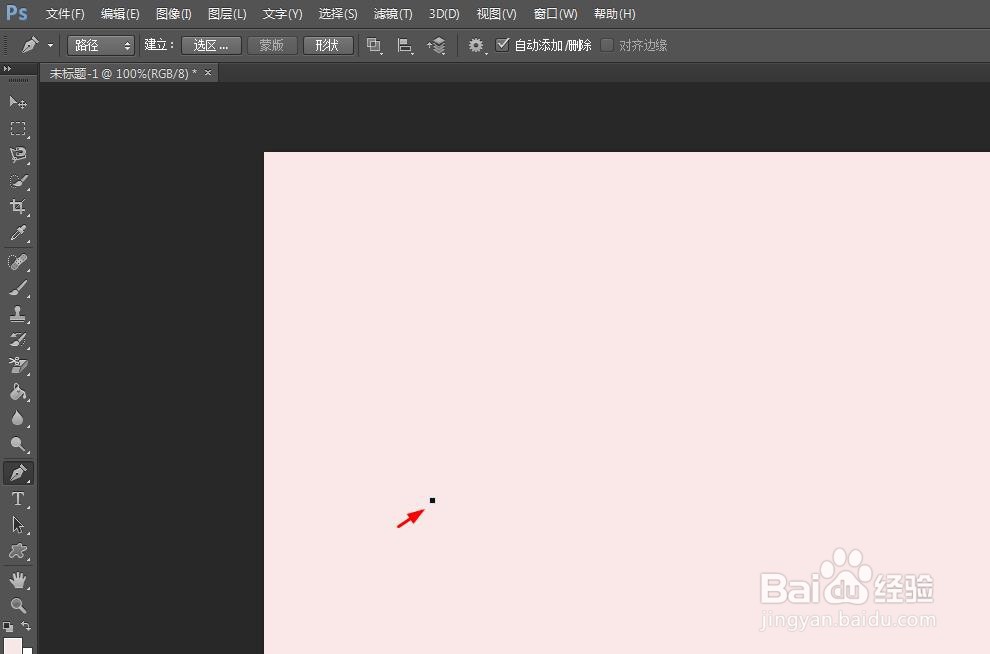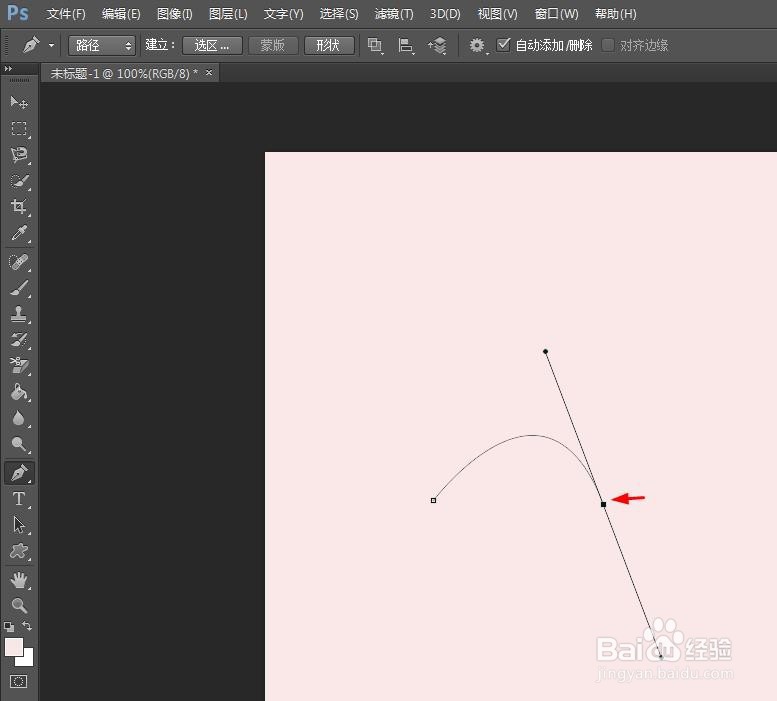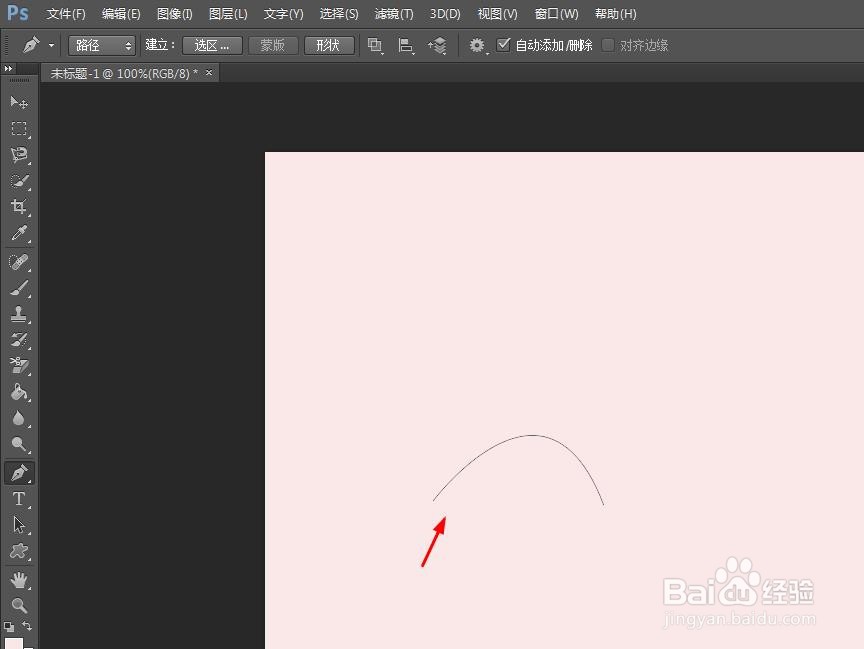ps的钢笔工具怎么画弧形路径
在ps中,经常会用到路径的操作,那么ps的钢笔工具怎么画弧形路径呢?下面就来介绍一下ps的钢笔工具画弧形路径的方法,希望对你有所帮助。
工具/原料
联想Y460
Windows7
Adobe PhotoshopCS6
ps的钢笔工具怎么画弧形路径
1、第一步:选择工具栏中的“钢笔工具”,并设置成“路径”模式。
2、第二步:在画布或者图片中,单击鼠标左键,形成路径的起始点。
3、第三步:单击鼠标左键,形成路径的终点,并拖动鼠标左键形成弧形。
4、第四步:按下键盘上的Esc键,钢笔工具画弧线路径就完成了。
声明:本网站引用、摘录或转载内容仅供网站访问者交流或参考,不代表本站立场,如存在版权或非法内容,请联系站长删除,联系邮箱:site.kefu@qq.com。
阅读量:74
阅读量:45
阅读量:93
阅读量:68
阅读量:43